Olympus SP-590UZ: Печать
Печать: Olympus SP-590UZ
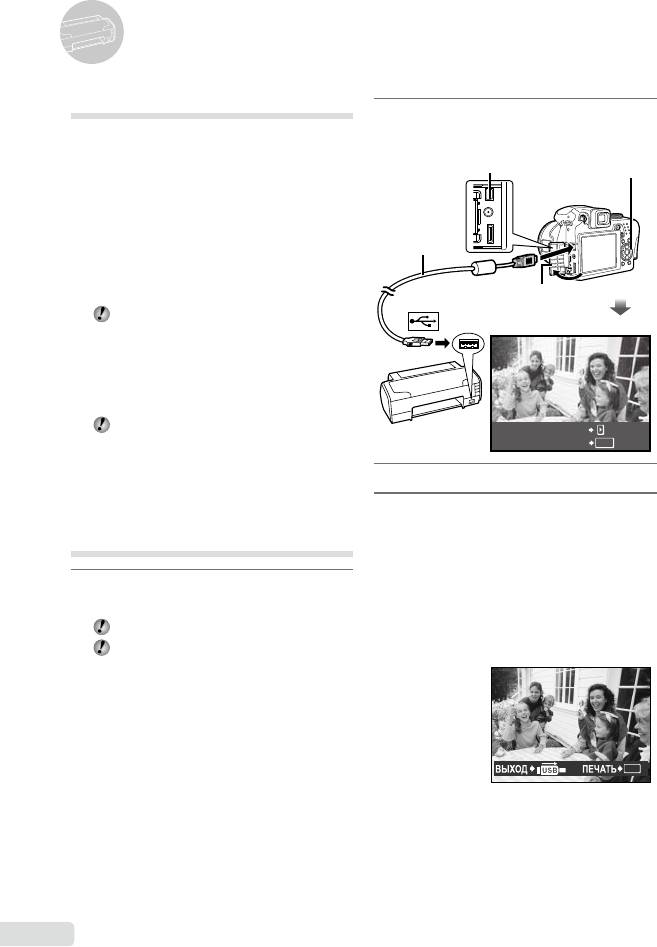
Печать
2
Включите принтер, а затем
соедините принтер и фотокамеру.
У
ниверсальныйразъем
Кнопка:
КабельUSB
(прилагается)
Откройтекрышкуразъема
пострелке.
58
RU
УДОБ ПЕЧАТ СТАРТ
PC / НАСТР ПЕЧАТИ
OK
3
Нажмите : для начала печати.
4
Чтобы напечатать другое
изображение, используйте 9:
для выбора изображения и
нажмите кнопку o.
Для окончания печати
Послеотображениянаэкране
выбранногоизображенияотсоедините
кабельUSBотфотокамерыипринтера.
OK
*1
Прямая печать (PictBridge
)
Спомощьюподсоединенияфотокамерык
PictBridge-совместимомупринтеруВыможете
непосредственнопечататьизображениябез
использованиякомпьютера.
Чтобыузнать,поддерживаетлиВашпринтер
стандартPictBridge,обратитеськруководству
поэксплуатациипринтера.
*1
PictBridge–этостандарт,предназначенныйдля
соединенияцифровыхфотокамерипринтеров
различныхпроизводителейдляпрямойпечати
фотоснимков.
Режимыпечати,размерыбумагии
другиепараметры,которыеможно
устанавливатьспомощьюфотокамеры,
различаютсявзависимостиот
используемогопринтера.Заболее
подробнойинформациейобращайтеськ
руководствупоэксплуатациипринтера.
Относительноподробностейодоступных
типахбумаги,загрузкебумагииустановке
картриджейсчерниламиобращайтеськ
руководствупоэксплуатациипринтера.
Печать со стандартными
установками принтера
[УДОБ ПЕЧАТ]
1
Отобразите на мониторе снимок,
который нужно напечатать.
“Просмотризображений”(стр.15)
Печатьтакжеможноначать,когда
фотокамеравыключена.После
выполнениядействийПункта2
используйте78 длявыборапункта
[УДОБПЕЧАТ],нажмитекнопку
o.Используйте9:длявыбора
изображенияинажмитекнопкуo.
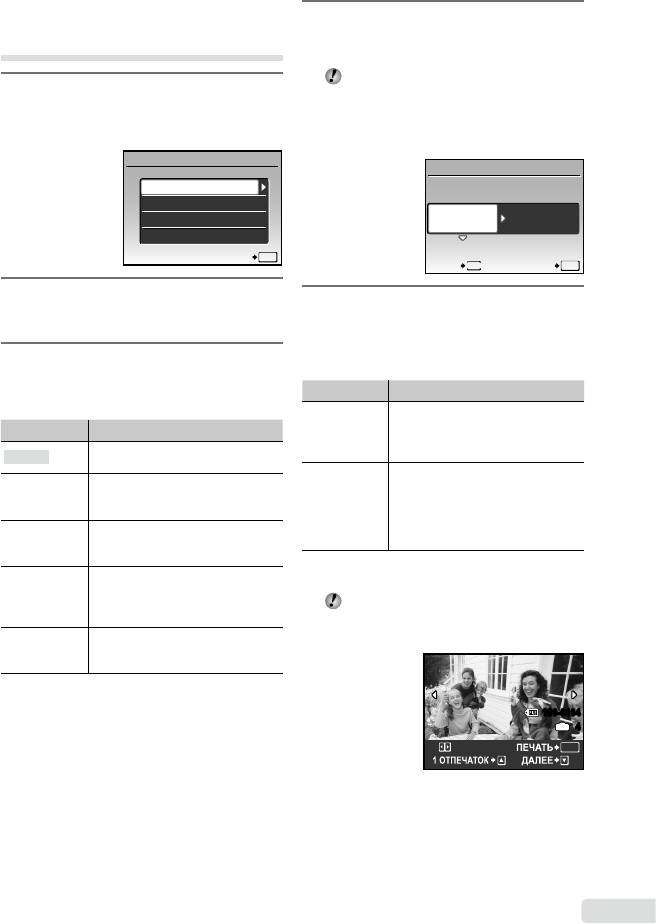
Изменение установок
принтера для печати
[НАСТР ПЕЧАТИ]
1
Выполните действия пунктов
1 и 2 для опции [УДОБ ПЕЧАТ]
(стр. 58) и нажмите кнопку o.
RU
59
USB
PC
УДОБ ПЕЧАТ
НАСТР ПЕЧАТИ
ВЫХОД
УСТАН
OK
4
Используйте 78 для выбора
опции [РАЗМЕР] (Подменю 3) и
нажмите :.
Еслиэкран[ПЕЧ.БУМАГА]не
отображается,опции[РАЗМЕР],
[БЕЗГРАНИЦ]и[ПИКСЕЛ/ЛИСТ]
печатаютсяпристандартныхустановках
принтера.
2
Используйте 78 для выбора
положения [НАСТР ПЕЧАТИ] и
нажмите кнопку o.
3
Используйте 78 для выбора
режима печати и нажмите
кнопку o.
Подменю 2 Применение
Печатаетизображение,
ПЕЧАТЬ
выбранноевпункте6.
Печатаетвсеизображения,
ПЕЧАТ.ВСЕ
хранящиесянавнутренней
памятииликартепамяти.
Пе
чатаетодноизображение
МУЛЬТИПЕЧ.
вформатемножественной
компоновки.
Выполняетиндекснуюпечать
всехизображений,сохраненных
ИНДЕКСВСЕ
навнутреннейпамятииликарте
памяти.
Печатаетизображенияна
ПОР
ЯДОК
*1
основанииданныхнастроек
ПЕЧАТИ
печатинакартепамяти.
*1
Опция[ПОРЯДОКПЕЧАТИ]доступнатолько
тогда,когдавыполненынастройкипечати.
“Настройкипечати(DPOF)”(стр.61)
ПЕЧ.БУМАГА
РАЗМЕР БЕЗ ГРАНИЦ
СТАНДАРТ
СТАНДАРТ
НАЗАД
MENU
УСТАН
OK
5
Используйте 78 для выбора
установок [БЕЗ ГРАНИЦ] или
[ПИКСЕЛ/ЛИСТ] и нажмите
кнопку o.
Подменю 4 Применение
Изображениепечатаетсяс
*1
окружающимиегополями([ОТКЛ]).
ОТКЛ/ВКЛ
Изображениепечатаетсятак,что
онозаполняетвесьлист([ВКЛ]).
(Количество
изображений
Количествоизображенийна
налист
лист([ПИКСЕЛ/ЛИСТ])можно
различаетсяв
выбирать,толькокогдавпункте3
зависимости
выбранаопция[МУЛЬТИПЕЧ.].
отпринтера.)
*1
Доступныеустановкидляопции[БЕЗГРАНИЦ]
различаютсявзависимостиотпринтера.
Есливпунктах4и5выбранаопция
[СТАНДАРТ],изображениепечатаетсясо
стандартныминастройкамипринтера.
100-0004
IN
4
OK
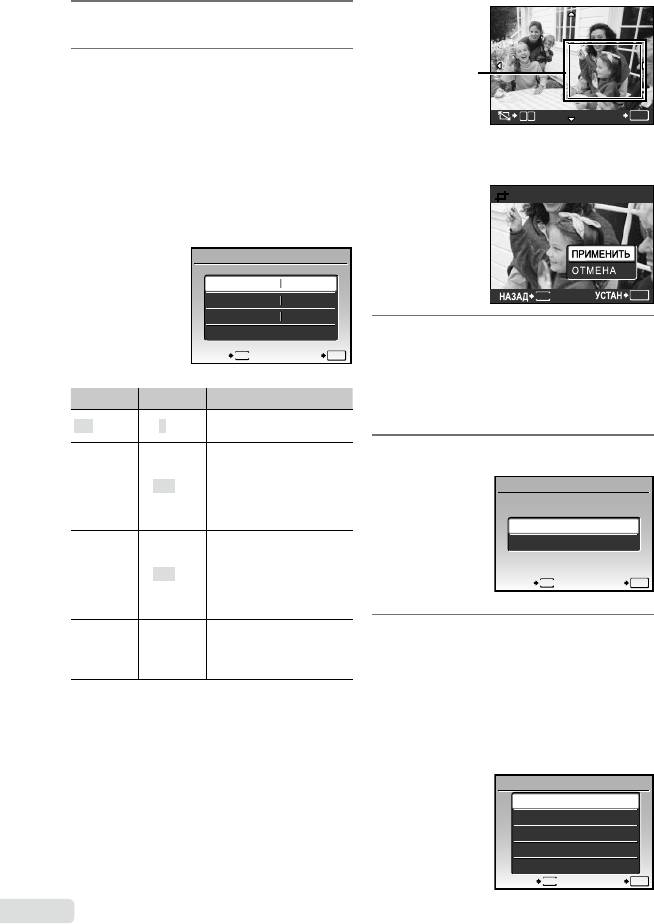
6
Используйте 9: для выбора
изображения.
7
Если требуются подробные
настройки принтера, нажмите 7.
Нажмите 8 для выполнения
подробных установок принтера
для отображаемого изображения.
Установка подробных настроек
принтера
1Воспользуйтесь789:инажмите
кнопкуo.
60
RU
ИНФ.ПЕЧАТИ
<x
1
ДАТА
БЕЗ
ФАЙЛ
БЕЗ
P
ВЫХОД
MENU
УСТАН
OK
Обрезанный
кадр
Подменю 5 Подменю 6
Применение
Выбираетсяколичество
<×
От0до10
экземпляров.
Привыбореопции[С]
изображенияпечатаются
сдатой.
ДАТА
С/БЕЗ
Привыбореопции[БЕЗ]
изображенияпечатаются
бездаты.
Привыбореопции[С]на
изображениипечатается
имяфайла.
ФАЙЛ
С/БЕЗ
Привыбореопции[БЕЗ]
наизображениине
печатаетсяимяфайла.
(Перейдите
Выбираетсячасть
P
кэкрану
изображениядляпечати.
установки.)
Для кадрирования изображения (P)
1Используйтерычагзумадля
выбораразмераобрезаемого
кадра,используйте789:для
перемещениякадра,азатемнажмите
кнопкуo.
W T
УСТАН
OK
2Используйте78 длявыбораопции
[ПРИМЕНИТЬ]инажмитекнопкуo.
P
MENU
OK
8
В случае необходимости
повторите действия пунктов 6 и
7 для выбора изображения для
печати, выполните подробные
установки и установите опцию
[1 ОТПЕЧАТОК].
9
Нажмите кнопку o.
ПЕЧАТЬ
ПЕЧАТЬ
ОТМЕНА
НАЗАД
MENU
УСТАН
OK
10
Используйте 78 для выбора опции
[ПЕЧАТЬ] и нажмите кнопку o.
Начинаетсяпечать.
Вовремяпечативсехизображенийвыберите
[ОПЦИИ],послечегоотобразится
[ИНФ.ПЕЧАТИ].
По
окончаниипечатиотображаетсяэкран
[ВЫБ.РЕЖ.ПЕЧ.].
ВЫБ.РЕЖ.ПЕЧ.
ПЕЧАТЬ
ПЕЧАТ. ВСЕ
МУЛЬТИПЕЧ.
ИНДЕКС ВСЕ
ПОРЯДОК ПЕЧАТИ
ВЫХОД
MENU
УСТАН
OK
●
●
●
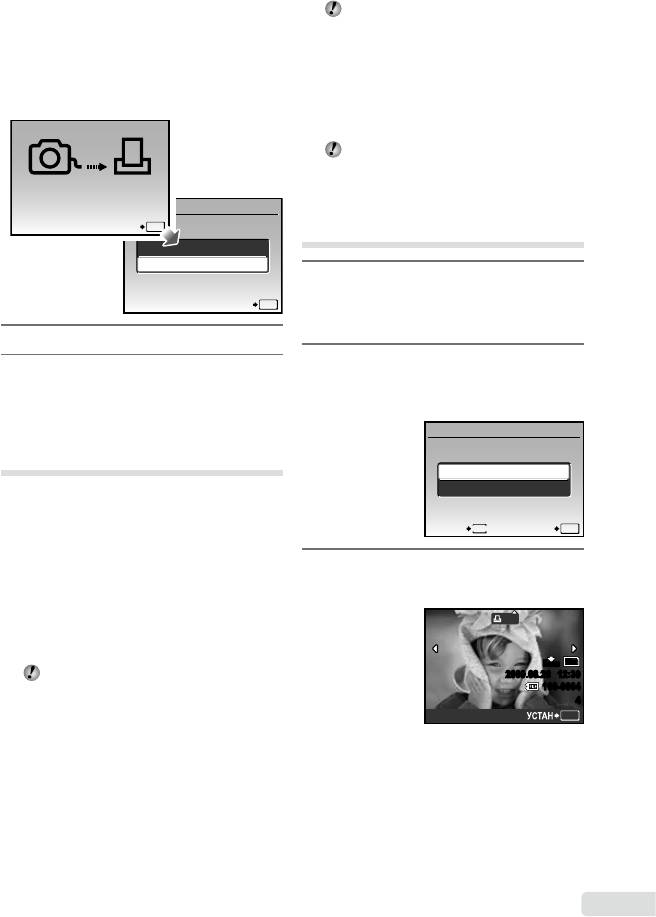
Для отмены печати
1Нажмитекнопкуoвовремя
отображения[ПЕРЕДАЧА].
2 Испо
льзуйте78внизвыберите
[ОТМЕНА]инажмитекнопкуo.
RU
61
ПЕЧАТЬ
ПРОДОЛЖ.
ОТМЕНА
УСТАН
OK
ПЕРЕДАЧА
ОТМЕНА
OK
НастройкиDPOF,выполненныес
помощьюдругогоDPOF-устройства,
невозможноизменитьспомощьюэтой
фотокамеры.Выполнитеизмененияс
помощьюоригинальногоустройства.
ВыполнениеновыхнастроекDPOFс
помощьюэтойфотокамерыприведет
кудалениюнастроек,выполненныхна
другомустройстве.
НастройкипечатиDPOFможно
выполнитьмаксимумдля999снимковна
однойкартепамяти.
Настройки печати одного
кадра [<]
1
Установите диск режимов в
положение q, а затем нажмите
кнопку для отображения
верхнего меню.
11
Нажмите кнопку .
2
Используйте 789: для
12
Когда на экране отображается
выбора опции [L] (НАСТР.
сообщение [ВЫН. КАБЕЛЬ USB],
ПЕЧАТИ), и нажмите кнопку o.
отсоедините кабель USB от
фотокамеры и принтера.
*1
Настройки печати (DPOF
)
Принастройкахпечатиколичество
отпечатковивариантывпечатываниядаты
сохраняютсянаизображениинакарте
памяти.Этопозволяетлегковыполнять
печатьнапринтереиливфотолаборатории,
поддерживающихстандартDPOF,спомощью
тольконастроекпечатинакартепамятибез
использованиякомпьютераилифотокамеры.
*1
DPOFпредставляетсобойстандартдля
храненияавтоматическойинформациио
печатисцифровыхфотокамер.
Настройкипечатиможноустанавливать
толькодляизображений,хранящихся
накартепамяти.Передвыполнением
настроекпечативставьтекартупамяти,
накоторойхранятсяизображения.
ПОРЯДОК ПЕЧАТИ
<
U
ВЫХОД
MENU
УСТАН
OK
3
Используйте 78 для выбора
опции [<] и нажмите кнопку o.
x
0
N
ORM
12
M
2009.08.26 12:30
100-0004
4
OK
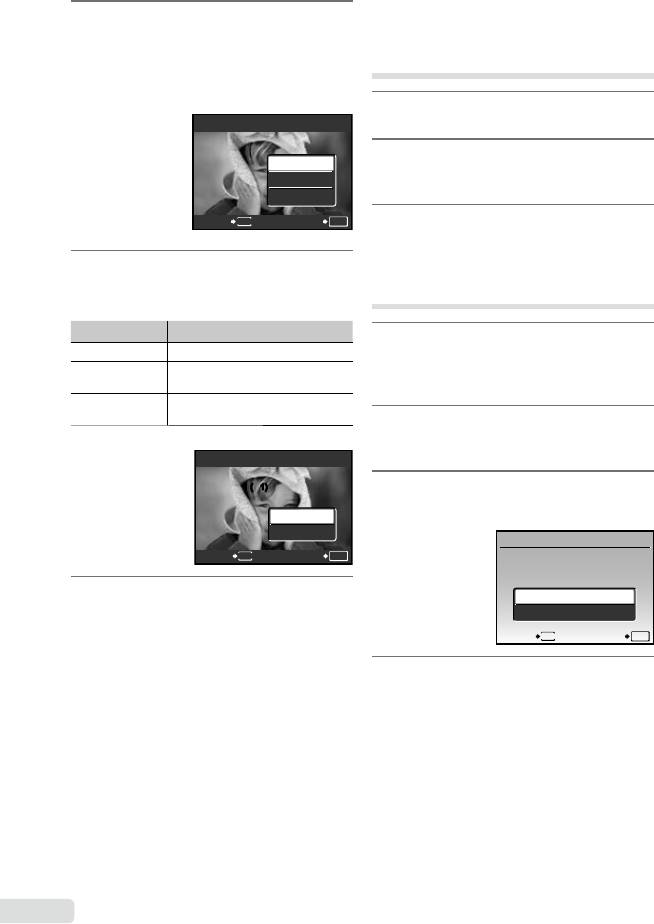
4
Используйте 9: для выбора
изображения, на которое будет
нанесена настройка печати.
Используйте 78 для выбора
количества. Нажмите кнопку o.
62
RU
X
НЕТ
ДАТА
ВРЕМЯ
НАЗАД
MENU
УСТАН
OK
5
Используйте 78 для выбора
опции экрана [X] (печать даты)
и нажмите кнопку o.
Подменю 2 Применение
НЕТ Печатаетсятолькоизображение.
Пе
чатаетсяизображениеидата
ДАТА
съемки.
Пе
чатаетсяизображениеи
ВРЕМЯ
времясъемки.
ПОРЯДОК ПЕЧАТИ
1 ( 1)
УСТАНОВКА
ОТМЕНА
MENU
УСТАННАЗАД
OK
Настройка печати по
одному экземпляру всех
изображений на карте
памяти [U]
1
Выполните действия пунктов 1 и
2 в разделе [<] (стр. 61).
2
Используйте 78 для выбора
положения [U] и нажмите
кнопку o.
3
Выполните действия пунктов с 5
по 6 в разделе [<].
Удаление всех данных
настройки печати
1
Установите диск режимов в
положение q, а затем нажмите
кнопку для отображения
верхнего меню.
2
Используйте 789: для
выбора опции [L] (НАСТР.
ПЕЧАТИ) и нажмите кнопку o.
3
Выберите опцию [<] или [U] и
нажмите кнопку o.
6
Используйте 78 для выбора
положения [УСТАНОВКА] и
нажмите кнопку o.
УСТАНОВКИ ДЛЯ ПЕЧАТИ
РЕЖИМ ПЕЧАТИ ЗАДАН
СБРОС
СОХРАНИТЬ
MENU
УСТАННАЗАД
OK
4
Используйте 78 для выбора
положения [СБРОС] и нажмите
кнопку o.
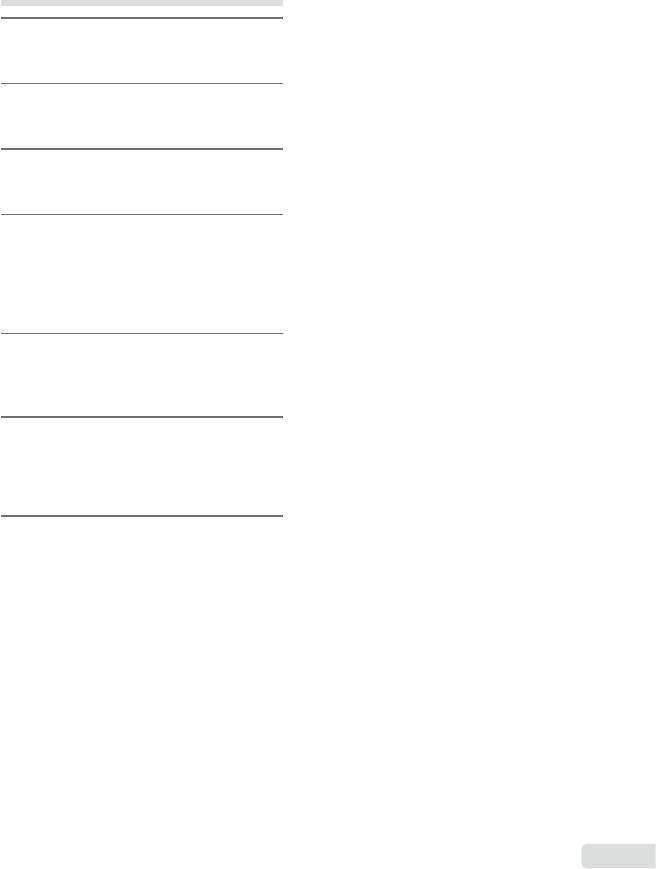
Переустановка данных
настройки печати для
указанных изображений
1
Следуйте действиям пунктов 1 и
2 раздела “Удаление всех данных
настройки печати” (стр. 62).
2
Используйте 78 для выбора
положения [<] и нажмите
кнопку o.
3
Используйте 78 для выбора
положения [СОХРАНИТЬ] и
нажмите кнопку o.
4
Используйте 9: для выбора
изображения с настройкой
печати, которую Вы хотите
отменить. Используйте 78 для
установки количества отпечатков
на “0”.
5
В случае необходимости
повторите пункт 4, а затем после
завершения действий нажмите
кнопку o.
6
Используйте 78 для выбора
опции экрана [X] (печать даты)
и нажмите кнопку o.
●
Настройкиприменяютсякоставшимся
изображениямсданныминастройкипечати.
7
Используйте 78 для выбора
опции [УСТАНОВКА] и нажмите
кнопку o.
RU
63
Оглавление
- Названия частей
- Подготовка фотокамеры
- Съемка, воспроизведение и удаление
- Использование режимов съемки
- Использование функций съемки
- Использование функций воспроизведения
- Меню для функций съемки
- Меню для функций воспроизведения, редактирования и печати
- Меню для других настроек фотокамеры
- Печать
- Использование OLYMPUS Master 2
- Советы по использованию
- Приложение
- Индекс






